用了这么久华为手机才发现!手机输入法自带会议神器,真的涨知识
使用华为手机这么久了 , 你确定华为手机里好用的功能你都了解吗?这里要分享的就是华为手机输入法自带的会议神器 , 小功能大作用 , 学就是涨知识 。
华为手机自带的输入法是和百度联名合作的:百度输入法(华为版) , 功能和百度输入法原版差不多 , 但是更加丰富 。 尤其是会议神器这一项 , 隐藏不少惊喜 。
演示机型:华为Mate 30 文章插图
文章插图
1、 设置输入法第一步打开华为手机 , 进入到手机设置内 , 找到系统和更新 , 然后可以看到语言和输入法 , 在这里将输入法设置为百度输入法(华为版);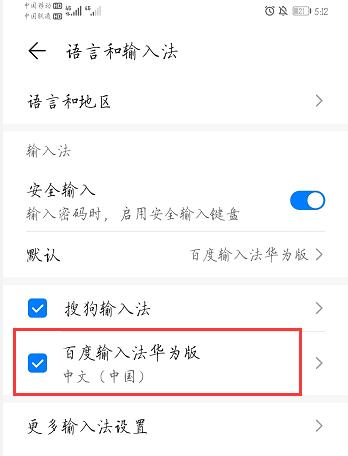 文章插图
文章插图
2、 打开功能第二步任意打开一个聊天对话框 , 输入键盘自动弹出 , 点击底部的麦克风图标 , 就可以将正在说的转文字;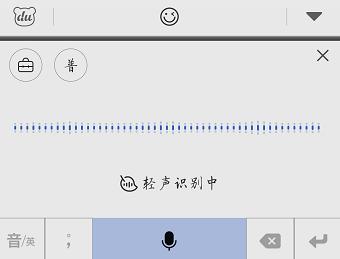 文章插图
文章插图
3、 选择语言这时候点击页面内的【普】图标 , 可以选择普通话、中英自由说、方言自由说、粤语、英语等多种语言进行识别;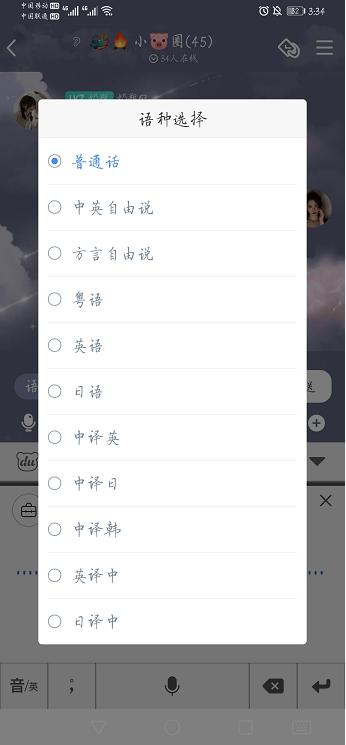 文章插图
文章插图
4、 其他功能离线语音:下载附件之后 , 即使没有连接过网络也能直接进行语音转文字的操作;
长文本语音:简而言之就是长时间的语音转文字;
语音指令:支持智能指令、语音修改;
轻声识别:针对小声说话增强识别 。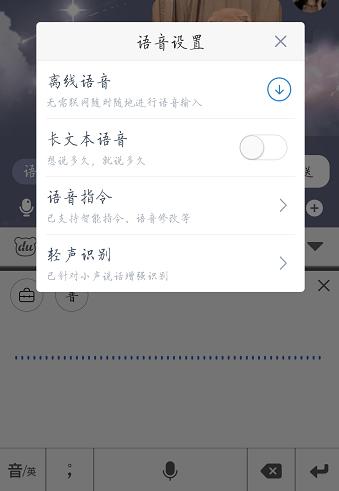 文章插图
文章插图
看到这里 , 相信大家都被华为手机百度输入法(华为版)的功能震撼到了 , 用来将会议上的录音转文字 , 做一下会议纪要感觉很不错 。 但是如果是长时间的语音转文字、音频文件转文字 , 还需要使用稍微专业的工具录音转文字助手 。
1、 选择功能首先打开工具 , 然后选择主页功能上的导入外部音频 , 这样将之前会议里录制的音频文件上传 , 就能自动自动识别阶段;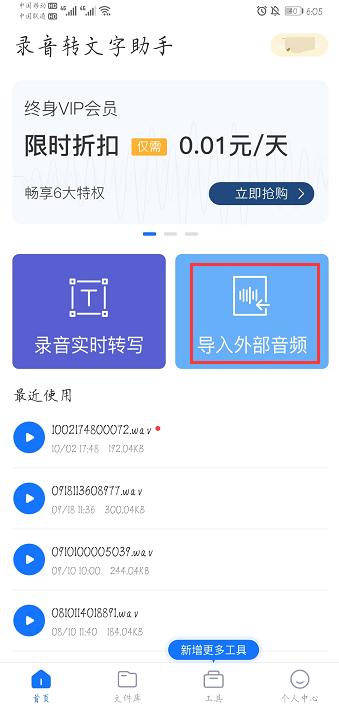 文章插图
文章插图
2、 文字提取识别出的文字显示在当前页面 , 可以进行翻译的操作 , 也可以直接复制、保存 。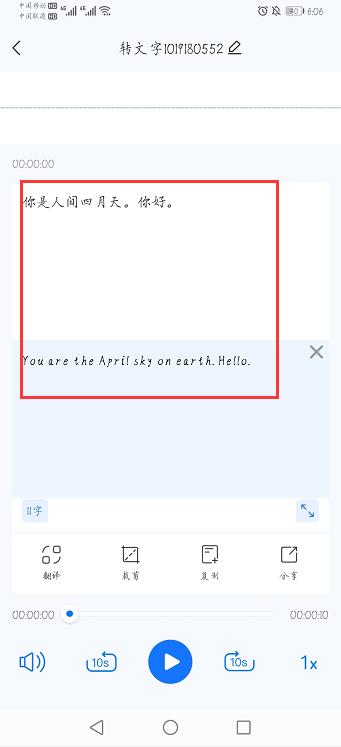 文章插图
文章插图
【用了这么久华为手机才发现!手机输入法自带会议神器,真的涨知识】以上就是华为手机可以使用的2种会议神器方法了 , 轻松搞定会议纪要 , 有需求的可以试试哦 。
- 先别|用了周冬雨的照片,我会成为下一个被告?自媒体创作者先别自乱阵脚
- 公式|?有人把 5G 讲得这么简单明了
- 巨头|“社区薇娅”都不够用了 一线互联网巨头全员下场卖菜
- 手机|iPhone12 Pro居然比mini还好卖?网友:24期免息起作用了!
- 制药领域|为什么AI制药这么火,为什么是现在?
- 统计|多久才能换一次手机?统计机构数据有点意外
- 用户|把更多主动权交还给用户,市面上敢这么做的或许只有OriginOS了
- 人类|距离人类“玩坏”自己的电脑桌面,还需要多久?
- 短视频|全球最火APP?抖音爆火背后离不开这几剂“猛药”为什么抖音能够这么火?
- 任正非|任正非:“谁再建言造车,直接调离岗位!”华为为何这么做?
